Word如何秒变计算器
摘要:其实在Word中同样能用函数进行表格数据的计算。这是一个体育测试成绩表,要计算每个人的均分和总分。将光标置于总分一列下第一人的单元格中,选择...
其实在Word中同样能用函数进行表格数据的计算。
这是一个体育测试成绩表,要计算每个人的均分和总分。
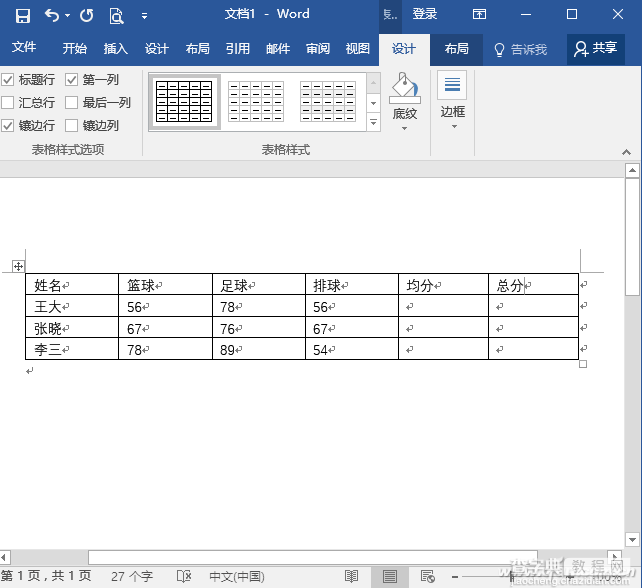
将光标置于总分一列下第一人的单元格中,选择“表格工具”下的“布局→公式”项。
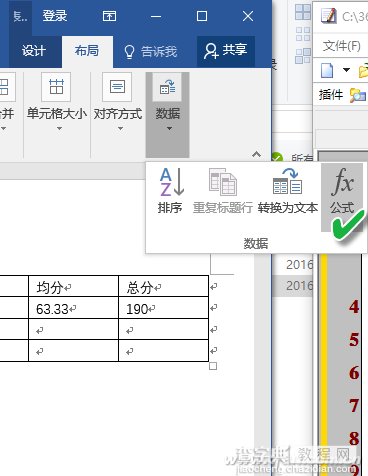
在公式一栏中输入“=SUM(B2:D2)”公式,确定之后即可计算出第一个人的总分。
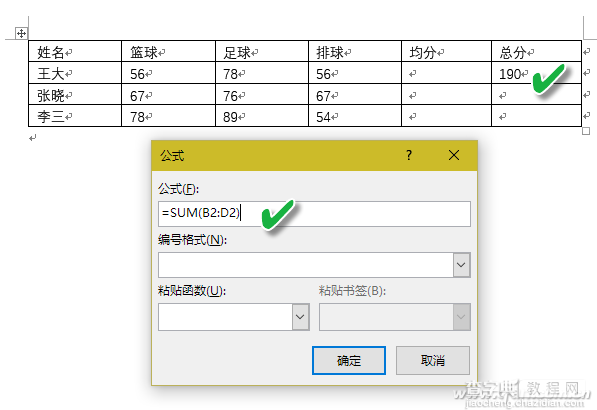
同理,将光标置于第一个人的“均分”单元格中,输入公式“=AVERAGE(B2:D2)”,确定即可计算出第一个人的均分。
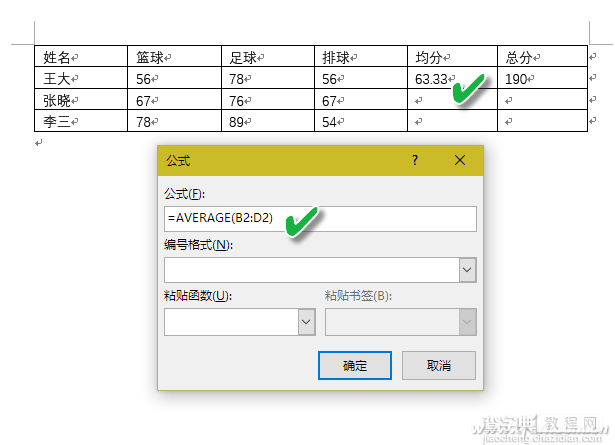
其他每个人的成绩均按此方法计算即可。
除此此外,我们还可以用“=SUM(LEFT)”函数计算光标左侧的数据之和,=SUM(RIGHT)函数计算右边数据,=SUM(ABOVE)函数计算上方数据,=SUM(BELOW)函数计算下方数据。
【Word如何秒变计算器】相关文章:
上一篇:
Word如何制作等长下划线
下一篇:
Word和Excel表格互换怎么弄
